自由天空专业版Win10系统下excel标记重复数据的方法
在win10技术员联盟旗舰版系统中,自带excel办公软件方便我们使用,而我们在使用excel处理大量数据的时候,经常会碰到重复数据,那么我们就可以将其标记出来,现在随小编一起来看看Win10技术员联盟企业版系统下excel标记重复数据的方法吧。
推荐:惠普笔记本win10晨枫专业版系统下载
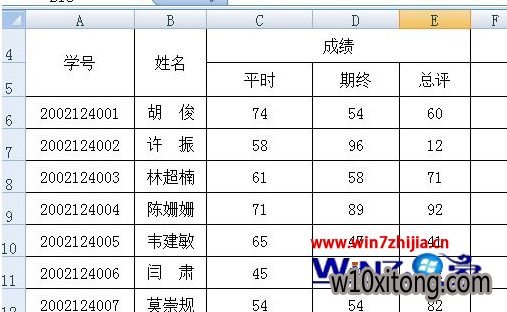
1、首先打开excel20010工作表,用鼠标框选选中可能存在重复数据或记录的单元格区域。单击“开始”选项卡中的“条件格式”打开菜单,在“突出显示单元格规则”子菜单下选择“重复值”,打开;
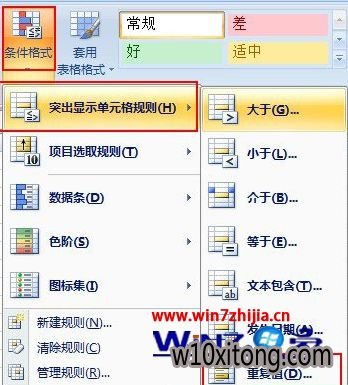
2、在左边的下拉列表中选择“重复”,在“设置为”下拉列表中选择需要设置的格式(例如“绿填充色深绿色文本”),就可以在选中区域看到标识 重复值的效果,单击“确定”按钮正式应用这种效果;

3、重复数据的标记下来了,浅红色区域即是重复数据;
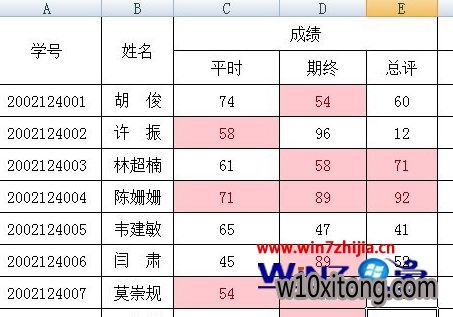
4、其次我们可以利用函数来标记单列重复数据,利用COUNTIF函数来实现,同样点击“条件格式-->新建规则”-->使用公式确定要设置格式的单元格,输入以下公式,然后点“格式”按钮,设置颜色为红色即可。
=COUNTIF(A:A,A1)>1
比如我需要标记重复的区域是A1:A5000,建议先手工选择好这个区域,然后把公式更改为这样:
=COUNTIF(A$4:A$5000,A4)>1
关于Win10系统下excel标记重复数据的方法就给大家介绍到这边了,有需要的用户们可以参照上面的方法步骤来进行操作吧,更多精彩内容欢迎继续关注windows10系统下载站!
W10 64位系统排行
- 新萝卜家园Ghost Win10 64位 万能专业版 v202104(完美激活)
- 番茄花园 Ghost W10 X64 装机版 2016.06(免激活)
- 深度技术Ghost Win10 X64位 通用专业版 V2019.02月(免激活)
- 雨林木风Ghost W10 64位 企业版 2016.07(免激活)
- 系统之家Ghost_W10_64位_极速装机版_2016.07
- 系统之家Ghost Win10 64位 电脑城专业版 v2020年05月(无需激活)
- 番茄花园Ghost W10 X64 稳定增强版 V2016.04
- 电脑公司Win10 64位 办公装机版 2020.08
- 番茄花园Ghost Win10 x64位 精选专业版 v2019.06月(完美激活)
- 深度技术Ghost Win10 (64位) 好用专业版 2021v01(绝对激活)
- 番茄花园Ghost Win10 (X64) 专用装机版v2016.10(免激活)
- 雨林木风Windows10 老机装机版64位 2020.06
- 番茄花园Ghost Win10 64位 万能装机版 2020.12
- 新萝卜家园Ghost Win10 x64位 家庭专业版 V2020.09月(自动激活)
- 雨林木风Ghost Win10 x64 王牌装机版v2017年12月(无需激活)
- 番茄花园Ghost Win10 x64位 办公装机版2018v04(完美激活)
文章资讯排行
- win10小马系统下载插入耳机后会有电流声的原因和解决办法
- 电脑公司旗舰版Win10/Win8.1/Win10系统2月累计更新补丁下载
- 黑云细说win10系统红心大战游戏在哪win10打开红心大战游戏的技巧?
- 萝卜花园旗舰版Win10系统下拷贝sql2008r2到U盘都会提示容量不足怎么
- 老友重装windows10Redstone4更新被没有限期推迟
- 大神处理windows10系统彻底卸载易升软件的方法?
- 如何快速查找绿叶装机版Win10中共享的文件
- windows10小马系统硬盘安装win10旗舰版双系统教程
- win1064位旗舰版iso纯净版下载
- 四种方法助你解决风林火山企业版Win10不显示输入法故障
- 小白装机版window7打印机spoolsv.exe应用程序错误怎么办
- 笔者解决windows10系统程序耗费流量查看的问题?
- 如何还原win10系统离线地图删除win10系统删除离线地图的技巧?
- 小猪企业版Win10系统下怎么以管理员权限进行疑难解答
- 萝卜家园下载提高Win10专业版性能最简单有效的技巧
- 完美纯净版Win10旗舰版系统桌面卡死的快速解决方法【组图】
- 1新萝卜家园Ghost Win10 x64 稳定装机版V2017.12月(激活版)
- 2技术员联盟Ghost Win10 x64位 游戏体验版V201804(免激活)
- 3电脑公司Win10 64位 办公装机版 2019.10
- 4雨林木风Ghost Win10 64位 极速装机版2017v06(自动激活)
- 5番茄花园Ghost Win10 64位 电脑城装机版v201808(无需激活)
- 6深度技术Ghost Win10 x64 稳定专业版 V2019年07月(永久激活)
- 7系统之家Win10 娱乐装机版 2019.11(64位)
- 8电脑公司 Ghost W10 x64 装机旗舰版 V2015.02
- 9番茄花园Win10 专业装机版 2020.08(64位)
- 10电脑公司 Ghost W10 64位 2015年12月 特别版
